時間:2017-07-04 來源:互聯網 瀏覽量:
今天給大家帶來刪除電腦上自己創建的用戶賬戶的方法,win7刪除電腦中多餘的用戶帳戶需要怎麽操作,讓您輕鬆解決問題。
怎樣刪除電腦上自己創建的用戶賬戶 win7怎樣刪除電腦中多餘的用戶帳戶。我們在使用電腦的時候,總是會遇到很多的電腦難題。當我們在遇到了需要刪除電腦中的多餘賬戶的時候,應該怎麼操作呢?一起來看看吧。
1.點擊開始菜單,打開“控製麵板”如下圖所示。
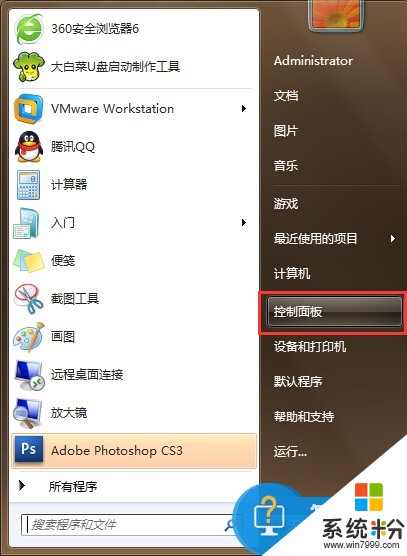
2.來到控製麵板 – 所有控製麵板項窗口中,點擊打開“用戶帳戶”進入下一步操作。如下圖所示。
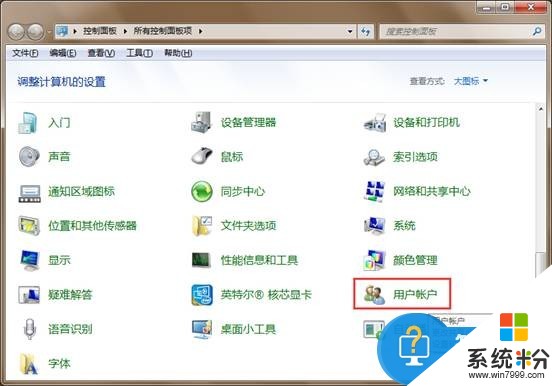
3.點擊“管理其他帳戶”進入下一步操作。如下圖所示。
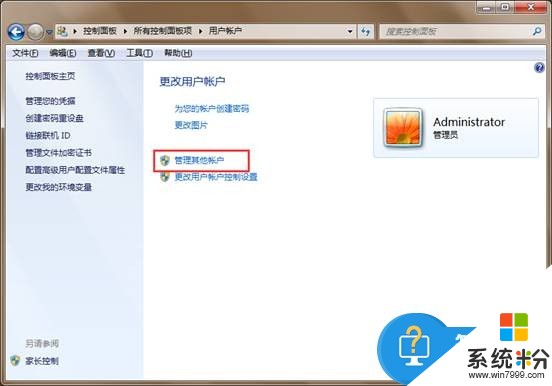
4.這裏需要點擊進入新創建出來的用戶帳戶。如下圖所示。

5.在更改帳戶窗口中,點擊“刪除帳戶”進入下一步操作。如下圖所示。
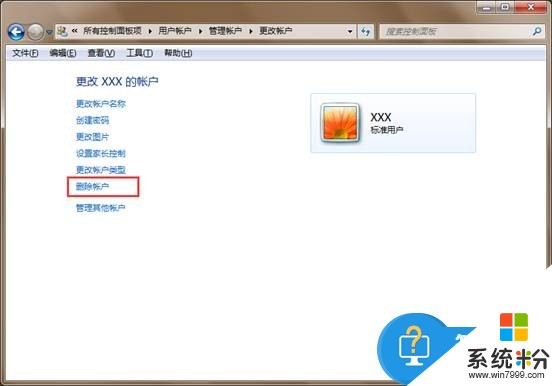
6.這邊隻需要按照提示點擊刪除文件進入下一步即可。如下圖所示。
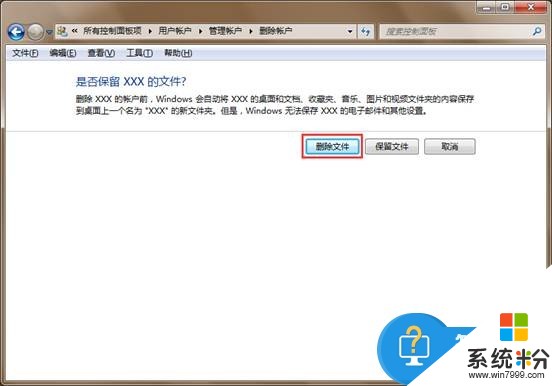
7.最後隻需要點擊“刪除帳戶”即可完成用戶帳戶刪除操作。如下圖所示。

對於我們在遇到了需要刪除電腦中的對於賬戶的時候,我們就可以利用到上麵給你們介紹的解決方法進行處理,希望能都對你們有所幫助。
以上就是刪除電腦上自己創建的用戶賬戶的方法,win7刪除電腦中多餘的用戶帳戶需要怎麽操作教程,希望本文中能幫您解決問題。